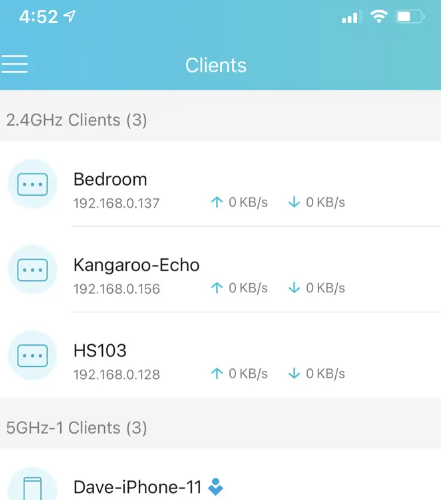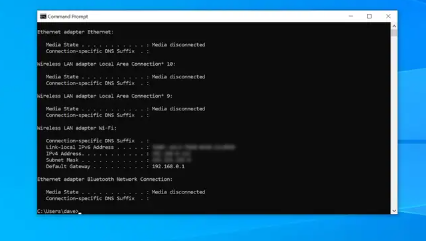¿Quieres saber quien te está robando wifi porque tu internet no funciona bien? ¿Cúántos dispositivos hay conectados? ¿Te gustaría bloquearlos de tu wifi? Sin duda has oído la advertencia durante años: Es muy importante proteger tu red doméstica con una fuerte seguridad Wi-Fi y una contraseña.
Sin una seguridad adecuada, los vecinos y otros extraños no sólo pueden robar tu Wi-Fi -un servicio por el que sin duda pagas-, sino que los gorrones también pueden tener acceso a las carpetas compartidas y otros recursos de tu red como tus datos personales. Poca broma.
Cómo saber cuántos dispositivos están conectados a mi wifi y bloquearlos
Si te preocupa que alguien pueda estar robando tu Wi-Fi, hay algunas herramientas y técnicas a tu disposición para saber cuantos dispositivos están conectados a tu módem y bloquearlos para que no puedan hacer uso de la misma.
Comprueba las luces de estado de tu módem Wi-Fi
La forma más fácil de ver si alguien no autorizado está utilizando tu Wi-Fi es mirar el módem, pero esto sólo funciona si puedes desconectar completamente todos tus dispositivos inalámbricos. Si tienes muchos dispositivos (como aparatos domésticos inteligentes) que utilizan el Wi-Fi, no te molestes con este método y pasa directamente al siguiente
Pero si puedes contar con una mano todos los dispositivos de tu red Wi-Fi, desconéctalos: apágalos o ponlos en modo avión. Luego observa las luces de estado de tu router Wi-Fi. Si no hay dispositivos que utilicen el Wi-Fi, las luces no deberían parpadear ni destellar. Si lo están, es probable que otra persona se esté conectando a tu red
Utiliza una aplicación de detección de Wi-Fi
Hay muchas aplicaciones disponibles en la tienda de aplicaciones para tu dispositivo móvil que prometen escanear tu red y proporcionar una lista de todos los dispositivos conectados. Puedes buscar opciones en la tienda de aplicaciones, pero una aplicación fiable se llama WiFi Guard, disponible tanto para iOS como para Android. Esta aplicación te ofrece una lista de todos los dispositivos conectados, que puedes escanear para ver si hay algún dispositivo que no reconozcas.
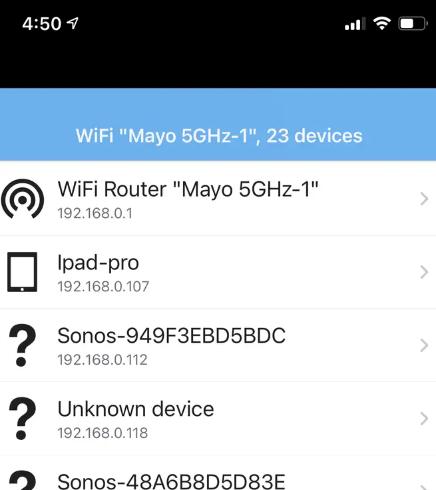
Muchos dispositivos se identificarán con nombres fáciles de entender, como tu portátil, tu teléfono y algunos dispositivos domésticos inteligentes. Pero algunos pueden aparecer como “dispositivo desconocido”, lo que es relativamente poco útil cuando se trata de determinar cuáles son tuyos y cuáles están infiltrados
Utiliza la aplicación de tu módem
Si tienes un módem Wi-Fi relativamente moderno, es probable que funcione con una aplicación móvil; de hecho, es posible que hayas configurado inicialmente el enrutador mediante la aplicación. Si es así, puedes iniciar la aplicación en tu teléfono y buscar un mapa de la red, un registro o una lista de clientes
Cada módem es diferente y no hay estandarización entre los programas de módem, así que tendrás que explorar. Pero si puedes encontrar esta lista, es esencialmente una versión “oficial” de la lista de dispositivos de la aplicación de detectores Wi-Fi de terceros. Si tienes un módem multibanda, es probable que la aplicación muestre incluso a qué radio (como 2,4GHz o 5GHz) está conectado cada dispositivo.
Accede a tu panel de control de administración
Si ninguna de las otras opciones resulta fructífera, tu última opción (y a menudo la más complicada) es entrar en el panel de control de administración de tu módem en un navegador web. Para ello, necesitarás saber
- Tu nombre de usuario de administrador: Por defecto, casi siempre es “admin”, aunque si has practicado una buena higiene de seguridad, lo habrás cambiado por otro cuando configuraste el módem por primera vez
- Tu contraseña de administrador: Si tienes un módem antiguo y nunca has cambiado la contraseña, puede ser un cebo de hacker como “default” o “password” Es de esperar que la hayas cambiado.
- Tu dirección IP: La mayoría de las veces, la dirección IP de tu red es http://192.168.0.1/ – introduce esa dirección en un navegador web e inicia sesión si se te ofrece la oportunidad. Si no es así, tienes que encontrar la dirección IP de tu red: En el cuadro de búsqueda de Inicio, escribe “ipconfig” y pulsa Intro. Tu dirección IP debe ser la “Puerta de enlace predeterminada”
Una vez que hayas entrado en tu panel de control de administrador, busca un mapa de red, un registro de usuarios o una lista de clientes. Como hemos dicho antes, cada módem es diferente y no hay estandarización entre los programas de módem, así que tendrás que explorar para encontrarla. PUBLICIDAD
Cómo desconectar dispositivos de mi wifi
Si encuentras un dispositivo no autorizado en tu red doméstica, hay dos formas sencillas de saber cuantos dispositivos están conectados, echarlo de la red y deshacerse de él:
- Si ves un cliente no autorizado en la aplicación móvil de tu módem o en el panel de control del administrador, selecciona la entrada de ese dispositivo. Deberías ver la opción de bloquear, prohibir o expulsar el dispositivo
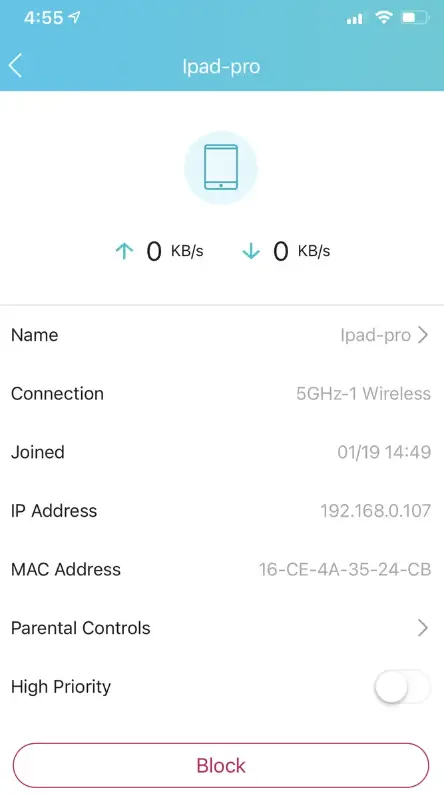
- En lugar de bloquear los dispositivos de uno en uno, puedes expulsar a todos los dispositivos de la red a la vez (incluidos los tuyos) cambiando la contraseña del Wi-Fi.
Aquí tienes una guía para cambiar la contraseña del wifi para el módem de las siguientes compañías:
Si aún no utilizas una contraseña, deberías activar la seguridad de la red y añadir una contraseña ahora mismo. Incluso si ya tienes una contraseña, si alguien está utilizando tu red y no sabes cómo ha conseguido el acceso, deberías cambiar la contraseña y hacerla más fuerte. Si tu red ofrece varios tipos de seguridad, pásate a un sistema más seguro, como pasar de WPA o WPA2-TKIP a WPA2-AES
Cómo echar a alguien de tu wifi
Puedes echar a alguien de tu wifi con bastante facilidad.
Para empezar, no crees una contraseña demasiado simple y cámbiala cada pocos meses. Muchos gorrones utilizan aplicaciones de terceros para hackear tu red Wifi, así que la mejor manera de enfrentarse a ello es cambiar constantemente la contraseña.
Si crees que alguien está utilizando tu conexión sin tu permiso, también puedes cambiar el SSID del módem:
Simplemente entra en el panel de administración del módem, y cambia tanto el SSID como la contraseña.
Esta es tu primera línea de defensa frente a los bandidos del Wifi, por lo que te conviene mantener una contraseña fuerte y sólo dársela a personas en las que confíes y que no tengan problemas para acceder a tu Wifi.
Además de esto, hay formas más específicas de bloquear ciertos dispositivos. Cambiar las contraseñas debería ser suficiente, pero si quieres prohibir a alguien que acceda a tu Wifi alguna vez, puedes seguir adelante y bloquear su dirección MAC.
Bloquear dispositivos conectados a mi wifi
Importante: Cuando veas un dispositivo que no te sea familar, probablemente pienses en eliminarlo cuanto antes de tu red. antes de hacerlo, asegúrate de que sea efectivamente un extraño, y no de uno de tus dispositivos que no reconociste (televisor, cámaras, Google Home…). Para ello, puedes comparar la dirección MAC del dispositivo de la lista con las direcciones MAC de los dispositivos que posees que pueden estar conectados a tu red WIFI.
Bloquear dispositivos conectados a tu wifi desde tu módem
Puedes evitar que alguien no deseado se conecte a tu wifi desde el mismo módem o bien bloqueando el acceso a ciertos dispositivos o bien sólo permitiendo a los dispositivos que desees que se conecten a tu internet. Lista negra o lista blanca.
Lista negra
Puedes bloquear y eliminar un dispositivo concreto para que no utilice tu red Wifi mediante el filtrado de direcciones MAC. Es fácil de hacer si conoces la dirección MAC del dispositivo que quieres bloquear.
El primer paso es encontrar la dirección MAC del dispositivo que quieres bloquear. La dirección MAC o Media Access Control es un número único asignado al dispositivo. Permanece igual sin importar la ubicación del dispositivo, a diferencia de una dirección IP. Así que ésta es la clave para bloquear los dispositivos que no quieres en tu red. Con los derechos reservados para tu red, es completamente legal hacerlo.
Para ello, tienes que acceder al panel de administración de tu módem o a la interfaz web. A continuación te explicamos cómo puedes acceder a él con cualquier ordenador de tu casa:
- Abre un navegador e introduce la dirección IP del módem (lo más habitual es 192.168.1.1 o 192.168.10.1)
- Inicia sesión con las credenciales (puede que las encuentres en el módem)
- Busca una lista de dispositivos conectados
Dependiendo del módem, esta lista podría estar disponible en diferentes pestañas o encabezados. Busca pestañas como “Red” o “Dispositivos adjuntos/conectados”. Cuando encuentres esta lista, podrás ver las direcciones IP, así como las direcciones MAC correspondientes a esas direcciones IP.
Lista blanca
Otra forma es permitir que sólo tus dispositivos accedan a la red Wifi, bloqueando el control de acceso para todos los demás dispositivos. Una vez que hayas guardado las direcciones de tus dispositivos, ningún dispositivo nuevo podrá conectarse aunque el Wifi sea visible.
Si quieres impedir que cualquier dispositivo nuevo acceda a tu red doméstica, también puedes ocultar el SSID de tu red. Esto es un poco extremo y no es exactamente infalible, pero salvaguardaría la red hasta cierto punto. Para ello, lo único que tienes que hacer es desactivar la difusión del SSID desde el portal/administrador de tu red.
Haciendo esto ocultarías el nombre de tu Wifi de los ordenadores y móviles cercanos, además de estar protegido por contraseña. Esto no es ideal si tienes invitados en tu casa, que pueden necesitar usar tu red Wifi. Por supuesto, siempre puedes cambiar la configuración y hacerla visible, pero asegúrate de que sigue estando protegida por contraseña.
Aquí tienes una guía para saber quien está conectado a tu módem y cómo bloquearlo para el módem de las siguientes compañías:
Bloquear dispositivos conectados a tu wifi desde aplicaciones de terceros
Como alternativa, puedes utilizar una aplicación de terceros para esto directamente en tu teléfono. Puedes descargarte aplicaciones como Wireless Network Watcher o Fing.
Con estas aplicaciones, puedes averiguar las direcciones mac de los dispositivos conectados a tu red inalámbrica. Por ejemplo, en la aplicación Wireless Network Watcher, cuando ejecutes el escaneo, te mostrará todos los dispositivos conectados junto con sus detalles, incluida la dirección MAC.
Puedes anotar la dirección MAC para bloquear permanentemente los dispositivos de la red. Cualquier dispositivo que no sea el tuyo podría ser el que te robe el Wifi.
Una vez anotada la dirección, enciende tu PC para ir al administrador del módem. Así es como puedes bloquear dispositivos en el panel de administración del módem:
- Abre un navegador e introduce la dirección IP del módem
- Accede con las credenciales
- Haz clic en el menú Inalámbrico o Avanzado, y luego en Seguridad
- Haz clic en Filtro MAC
- Añade la dirección MAC cuyo acceso quieres bloquear en la lista de filtros
- Selecciona Rechazar para el modo de filtro MAC
- Ahora haz clic en Aplicar
Los pasos y botones exactos pueden variar en función del panel de administración de tu módem, pero la función de filtrado está disponible de forma universal para los módems para proporcionar control de acceso. Cuando bloqueas dispositivos, también puedes poner en la lista blanca los tuyos. De este modo, tu red sólo permitirá que se conecten los dispositivos de la lista blanca de tu casa. Esto no es recomendable, pero te ahorrará el trabajo de buscar todos y cada uno de los dispositivos conectados a la red Wifi.